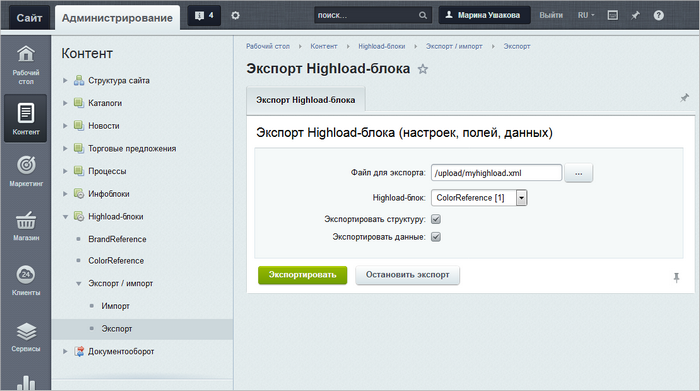Администратор. Модули
Highload-блоки
Два инструмента для Highload-блоков: импорт и экспорт
Экспорт Highload-блока за 3 шага
Экспорт Highload-блока за 3 шага
Урок
36
из
313
Сложность урока:
2 из 5
2 уровень - несложные понятия и действия, но не расслабляйтесь.
Просмотров:
64138
Дата изменения:
19.10.2025
Недоступно в лицензиях:
Ограничений нет
Текущую редакцию Вашего 1С-Битрикс можно просмотреть на странице Обновление платформы (Marketplace > Обновление платформы).
Вам нужно перенести информацию из Highload-блока? Используйте инструмент экспорта. Он позволяет всего за 3 простых шага выгрузить данные в файл формата XML.
Шаг 1. Страница Экспорт Highload-блока
Откройте страницу Экспорт Highload-блока (Контент > Highload-блоки > Экспорт/импорт > Экспорт):
Шаг 2. Параметры выгрузки
Задайте параметры выгрузки:
- Файл для экспорта – укажите путь относительно корня сайта к файлу и сам XML-файл, в который будет выгружена информация из Highload-блока. Чтобы создать новый файл, укажите произвольное название в формате <имя_файла_экспорта>.xml – этот файл будет создан в процессе выгрузки.
- Highload-блок – выберите Highload-блок для экспорта.
- Экспортировать структуру – отметьте опцию для выгрузки структуры Highload-блока: его названия, перечня полей, названия таблицы в базе данных.
- Экспортировать данные – отметьте для выгрузки записей Highload-блока. Файлы при этом выгружаются в папку с названием <имя_файла_экспорта>_files. Она размещается внутри той же папки, где и файл экспорта.
Шаг 3. Экспорт
Нажмите кнопку Экспортировать. Начинается экспорт Highload-блока, и над формой отображается ход процесса выгрузки. По окончании на странице выводится соответствующее сообщение:
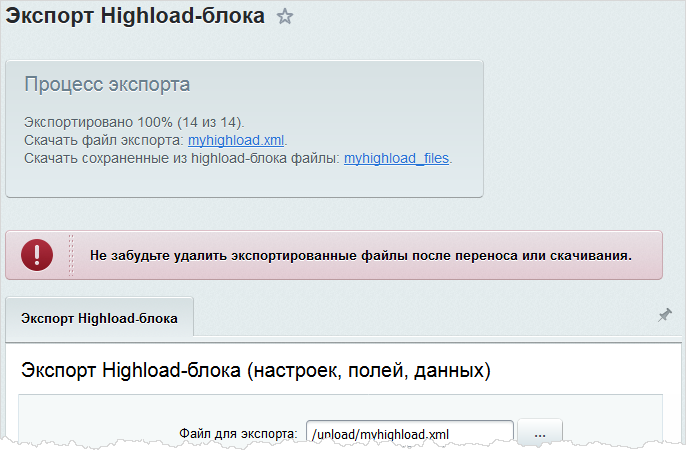
Итак, скачайте файлы и используйте информацию из Highload-блока по своему усмотрению.
Мы стараемся сделать документацию понятнее и доступнее,
и Ваше мнение важно для нас
и Ваше мнение важно для нас
Курсы разработаны в компании «1С-Битрикс»